- Bán hàng trực tuyến
-
Địa Chỉ: Tin Học Anh Phát - 209/1 quốc lộ 13, P.26, Q. Bình Thạnh, Hồ Chí Minh, Việt Nam
Địa Chỉ 2: Tin Học Anh Phát - 77/4 Trần Quang Diệu, Phường Phan Rang, Khánh Hoà, Việt Nam -
 Tin nổi bật
Tin nổi bật
Các cách khắc phục lỗi AutoCAD application has stopped working
AutoCAD hiện lỗi application has stopped working, not responding; AutoCAD bị treo, không khởi động được là tình trạng chung của nhiều người dùng phần mềm này. Bài viết dưới đây sẽ giúp bạn khắc phục lỗi not responding trong AutoCAD đơn giản và hiệu quả nhất!
1. Chuyển về hệ điều hành cũ
Những hệ điều hành mới được nhiều người ưa chuộng với nhiều tính năng thông minh. Tuy nhiên, điều này cũng khiến các ứng dụng chạy kém mượt mà hơn. Nếu
AutoCAD xuất hiện lỗi not responding, bạn có thể chuyển về hệ điều hành cũ để khắc phục tình trạng này như sau:
Bước 1: Click chuột phải trên biểu tượng AutoCAD trên màn hình Desktop > Properties.
Bước 2: Trong cửa sổ Properties, bạn chuyển sang tab Combatility > Click chọn mục Run this program in compatibility mode for. Nhìn xuống phía dưới, bạn đổi hệ điều hành
sang Window XP (Service Pack 3) hoặc Windows XP (Service Pack 2) hoặc Vista. Nhấn OK để lưu thay đổi.
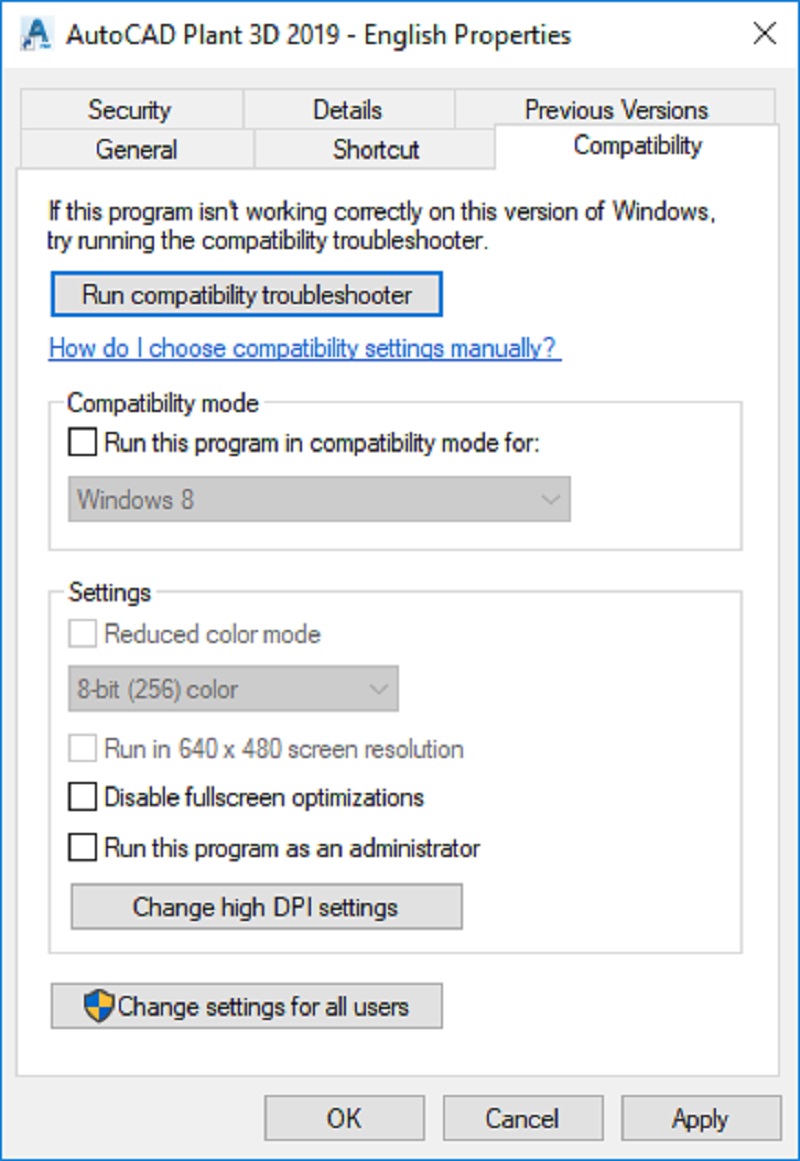
Chuyển về hệ điều hành cũ để sửa lỗi not responding trong cad
2. Kiểm tra file
Nếu bạn gặp lỗi autoCAD application has stopped working, có thể một file nào đó trong hệ thống đang bị lỗi, gián đoạn. Bạn nên kiểm tra file theo các bước dưới đây:
Bước 1: Truy cập vào Run as administrator bằng cách nhấn tổ hợp phím Win + R.
Bước 2: Cửa sổ cmd bạn gõ lệnh: sfc/scannow > nhấn Enter.
Bạn chờ để hệ thống kiểm tra file là xong.
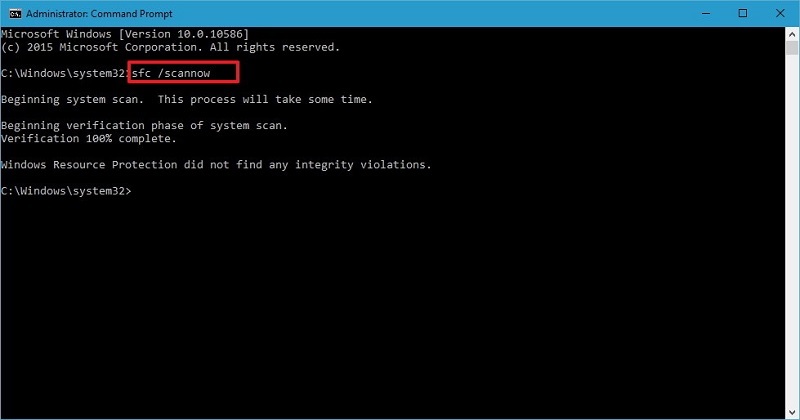
Kiểm tra file trong cửa sổ Run as administrator
3. Kiểm tra file AutoCAD tải về có bị lỗi
AutoCAD hiện lỗi AutoCAD application has stopped working, bạn nên kiểm tra file AutoCAD theo những bước dưới đây:
Bước 1: Tìm thư mục cài đặt AutoCAD: Click chuột phải vào biểu tượng AutoCAD trên màn hình Desktop > Nhấn chọn Properties > Chuyển sang mục Target để xem đường dẫn chính xác.
Bước 2: Nhấn chuột phải vào mục My Computer chọn Properties > Chọn mục Advanced system settings > Thực hiện kiểm tra file AutoCAD theo các bước như trong ảnh.
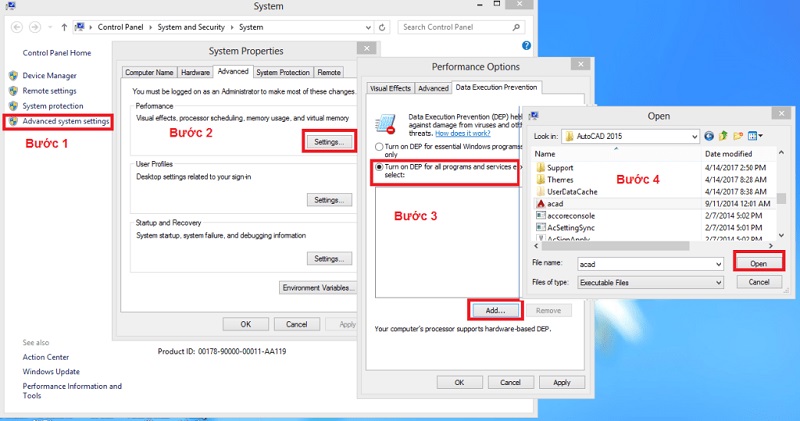
Kiểm tra file AutoCAD tải về có bị lỗi hay không
Bước 3: Sau khi đã chọn xong file chương trình > Click Open > Chọn Yes khi có thông báo hiện lên > Nhấn chọn OK.
Khởi động lại máy tính áp dụng thay đổi và kiểm tra xem khắc phục lỗi not responding trong AutoCAD đã thành công hay chưa.
4. Scandisk
Bạn có thể khắc phục lỗi not responding trong CAD bằng cách Scandisk để kiểm tra lỗi:
Bước 1: Truy cập vào My Computer > Click chuột phải vào ổ C > Nhấn chọn Properties.
Bước 2: Trong cửa sổ Properties > Bạn chuyển sang tab tool > Trong mục Error checking, bạn chọn Check.
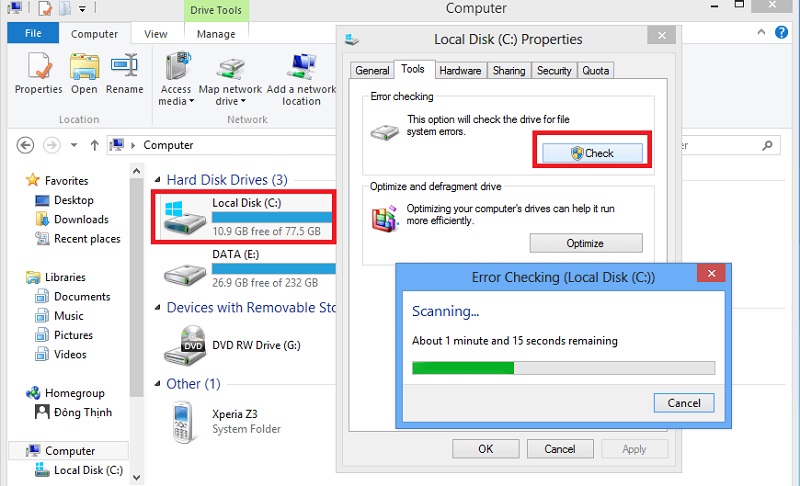
Scandisk để sửa lỗi AutoCAD application has stopped working
Quá trình Scandisk sẽ diễn ra trong vài phút. Sau khi Scan xong, bạn khởi động lại máy tính để lưu thay đổi và kiểm tra xem khắc phục lỗi not responding trong AutoCAD đã thành công hay chưa.
Trên đây là 4 cách khắc phục lỗi not responding trong AutoCAD đơn giản và hiệu quả nhất. Hy vọng, bạn đọc sẽ thành công khi sử dụng một trong 4 cách đã nêu.
Hãy chia sẻ bài viết này:
- » Tất tần tật những lưu ý khi build PC Gaming năm 2024: Hướng dẫn chi tiết cho các game thủ
- » Top Dàn PC Khủng Chơi Game Mượt Yêu Thích Nhất 2022
- » Top 12 Địa Chỉ Bán Linh Kiện Máy Tính Giá Sỉ Tại TPHCM
- » Darius 2XKO: Hướng dẫn chơi toàn tập combo, chiến thuật & phân tích chuyên sâu
- » Akinator là gì? Hướng dẫn A-Z cách chơi & Mẹo
WEBSITE ĐƯỢC SỞ HỮU VÀ QUẢN LÝ BỞI NGUYỄN VÕ DUY ANH
Giấy phép đăng ký kinh doanh số 0315129021 do sở Kế Hoạch và Đầu Tư Thành phố Hồ Chí Minh cấp ngày 25/6/2018













